电脑usb连不上打印机怎么解决
电脑和打印机是我们日常工作中必不可少的设备,然而有时候我们却会遇到电脑USB连不上打印机的问题,甚至打印机USB接口无法识别的情况,这些问题给我们的工作和生活带来了不便和困扰。所以我们有必要了解一些解决这些问题的方法,以便能够迅速解决电脑和打印机之间的连接问题,保证我们工作的顺利进行。接下来我将介绍一些常见的解决方法,帮助大家快速排除故障。
操作方法:
1.考虑更换一条符合标准的正规USB线,并尽量不要使用USB扩展延长线。将数据线直接连接到电脑的后置USB口,保证供电充足,再进行测试。

2.在电脑‘开始’菜单选中设备和打印机,继续点选硬件和声音。
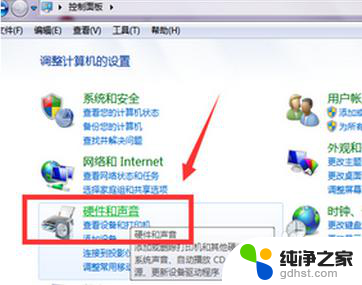
3.在硬件和声音界面选中设备和打印机,然后点击设备管理器标签页。
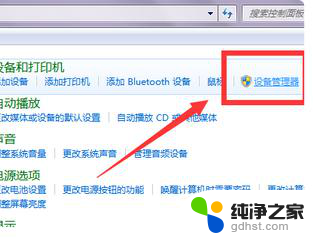
4.在弹出界面里选中通用串行总线控制器,展开“通用串行总线控制”列表。确保其中的USB端口驱动处于正常状态。否则就需要安装USB串口驱动。
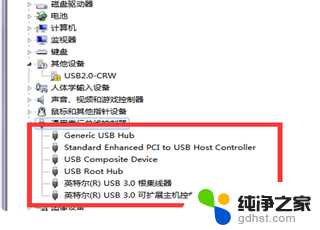
5.需要将USB打印机与电脑正常连接,安装打印机驱动程序。
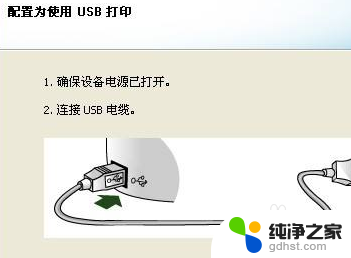
6.安装完成后,进入计算机管理。在服务和应用程序选项下进入服务再查看并开启“Print Spooler”服务来解决打印机故障。
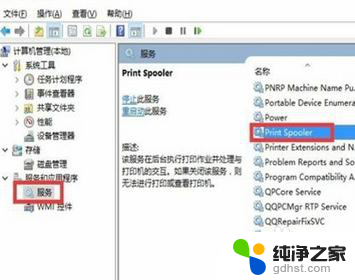
7.部分系统还需在设备列表中,找到并展开“通用串行总线控制器”。右键点击"USB2.0相关设备",并选择“禁用”,成功后即可禁用USB 2.0设备。
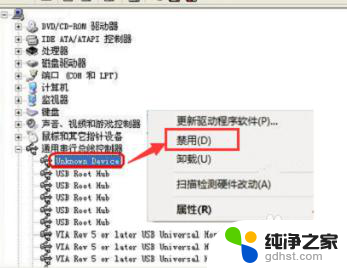
8.总结:
1.更换USB设备连接线。
2.进入设备管理器查看打印机驱动是否正常。
3.驱动正常安装后查看打印机服务是否启用。
4.部分系统需要禁用USB 2.0设备才可使打印机恢复正常。
以上是解决电脑无法连接打印机的全部内容,如果您不了解,请按照以上方法操作,希望对大家有所帮助。
- 上一篇: 微信本地文件查看聊天记录
- 下一篇: wps如何快速设置字号大小
电脑usb连不上打印机怎么解决相关教程
-
 打印机usb连不上电脑
打印机usb连不上电脑2024-03-18
-
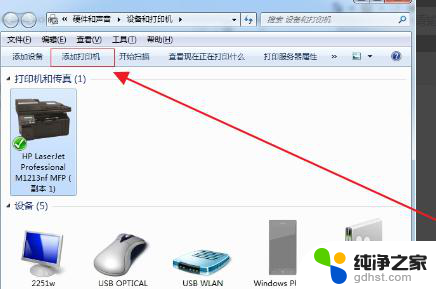 打印机怎么usb连接电脑
打印机怎么usb连接电脑2024-01-21
-
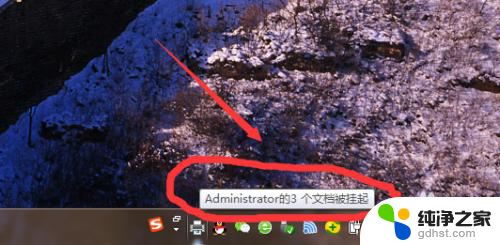 共享打印机脱机使用打印机怎么解决
共享打印机脱机使用打印机怎么解决2024-02-02
-
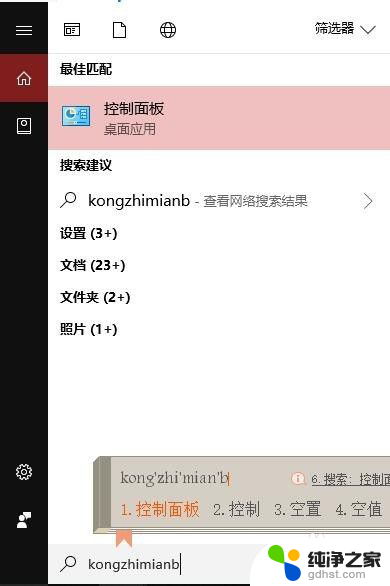 惠普打印机连接不上电脑
惠普打印机连接不上电脑2024-01-03
电脑教程推荐
- 1 电容麦连接声卡没声音
- 2 word文档中的回车键箭头怎么消除
- 3 如何让电脑玩游戏不卡
- 4 excel筛选不能用怎么办
- 5 文件怎么批量修改后缀
- 6 复印机怎么扫描到电脑上
- 7 微信视频怎么没有声音了
- 8 插入u盘在电脑上怎么打开
- 9 文档怎么解除只读模式
- 10 微信登录不了是什么原因